Fout 0x8007043C – 0x90017 bij het uitvoeren van Media Creation Tool
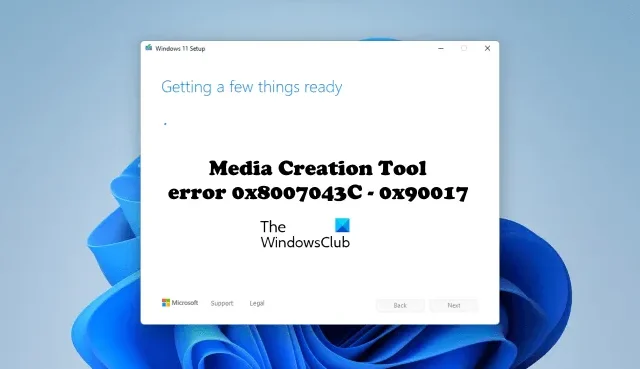
Een Media Creation Tool wordt gebruikt om het Windows-besturingssysteem te upgraden of een installatiemedium van hetzelfde te maken. Nadat u de installatiemedia hebt gemaakt, kunt u deze gebruiken om het Windows-besturingssysteem op dezelfde en een andere computer te installeren. U kunt de Media Creation Tool downloaden van de officiële website van Microsoft. Sommige gebruikers ondervonden de fout 0x8007043C – 0x90017 bij het uitvoeren van Media Creation Tool . Deze fout voorkomt dat gebruikers hun Windows-computer upgraden of installatiemedia van het Windows-besturingssysteem maken. Dit artikel bevat enkele oplossingen om deze fout op te lossen.
Fout 0x8007043C – 0x90017 bij het uitvoeren van Media Creation Tool
Als u de fout 0x8007043C – 0x90017 ziet wanneer u Media Creation Tool probeert uit te voeren, gebruikt u de volgende oplossingen om het probleem op te lossen.
- Schakel uw antivirusprogramma uit
- Herstel uw systeemimagebestanden
- Rechten bewerken van de Media Creation Tool
- Installeer of upgrade Windows 11/10 met een opstartbare ISO
Hieronder hebben we al deze oplossingen in detail toegelicht.
1] Schakel uw antivirusprogramma uit
Soms voorkomt antivirus dat Windows de updates installeert. Daarom bestaat de mogelijkheid dat uw antivirus de Media Creation Tool verstoort en ervoor zorgt dat de upgrade of installatie van Windows mislukt. We raden u aan uw antivirus tijdelijk uit te schakelen en te kijken of dit helpt. In sommige gevallen werkt het uitschakelen van de antivirus niet. Als u dus het product of de activeringssleutel van uw antivirus hebt opgeslagen, kunt u deze verwijderen en controleren of het probleem zich blijft voordoen. U hebt de activeringssleutel nodig om uw antivirus te activeren wanneer u deze opnieuw installeert.
2] Repareer uw systeemafbeeldingsbestanden
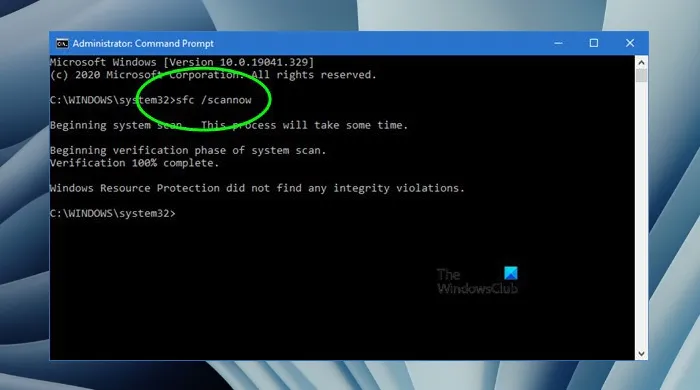
Een mogelijke oorzaak van dit probleem zijn de beschadigde systeemimagebestanden. Als uw systeemimagebestanden beschadigd zijn, zult u verschillende soorten problemen op uw systeem ervaren. System File Checker is een geweldige tool ontwikkeld door Microsoft die gebruikers helpt beschadigde systeemimagebestanden te herstellen. Het uitvoeren van de SFC-scan kan uw probleem oplossen.
3] Bewerk machtigingen van de Media Creation Tool
De foutcode 0x8007043C – 0x90017 tijdens het gebruik van de Media Creation Tool betekent dat de Media Creation Tool niet over de vereiste machtigingen beschikt. Zorg ervoor dat u bent aangemeld bij uw systeem met het beheerdersaccount. Voer eerst de Media Creation Tool uit als beheerder. Als het niet werkt, bewerk dan de eigenschappen van de Media Creation Tool. De volgende stappen helpen u hierbij:
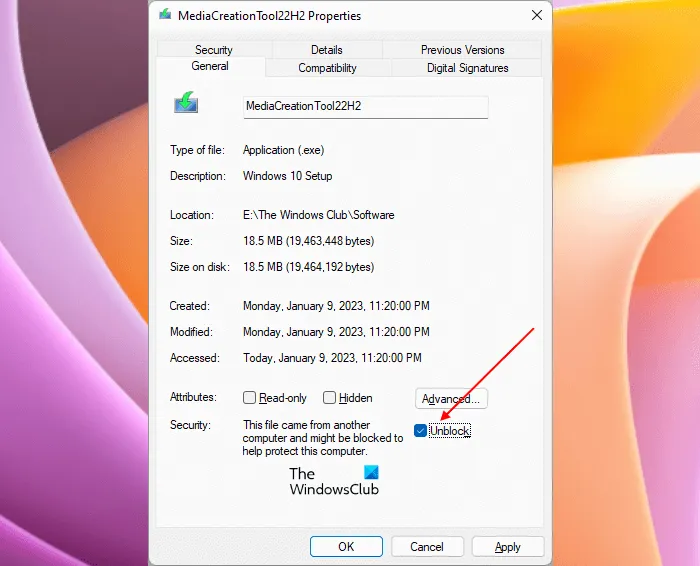
- Klik met de rechtermuisknop op het Media Creation Tool exe-bestand.
- Selecteer Eigenschappen .
- Selecteer het tabblad Algemeen .
- Schakel het selectievakje Deblokkeren in.
- Klik op Toepassen en klik vervolgens op OK .
Voer nu de Media Creation Tool uit. Deze keer zou de fout niet moeten optreden.
4] Installeer of upgrade Windows 11/10 met een opstartbare ISO
U kunt ook het ISO-bestand van het Windows 11/10-besturingssysteem downloaden van de officiële website. Als het probleem zich blijft voordoen, raden we u aan Windows 11/10 te installeren door een opstartbare USB-drive te maken met het besturingssysteem Windows 11/10. Na het downloaden van het Windows 11/10 ISO-bestand, sluit u uw USB-station aan op uw systeem en maakt u dat USB-station opstartbaar. U kunt gratis software gebruiken om uw USB-drive opstartbaar te maken.
Waarom kan ik de Media Creation Tool niet uitvoeren?
De meest voorkomende reden waarom Media Creation Tool niet op uw systeem draait, is het toestemmingsprobleem. Voer de tool uit als beheerder en kijk of het helpt. Een andere oorzaak van het probleem is uw antivirus. Soms interfereert antivirus met Windows-updates. Schakel daarom uw antivirusprogramma uit en voer het hulpprogramma opnieuw uit.
Hoe herstel ik Windows zonder media te installeren?
U kunt Windows 11/10 repareren zonder installatiemedia door gebruik te maken van de Windows Herstelomgeving. Ga eerst naar Windows Herstelomgeving en ga vervolgens naar ” Geavanceerde opties > Problemen oplossen > Geavanceerde opties “. Op het scherm Geavanceerde opties ziet u verschillende opties. Selecteer Automatische reparatie.
Ik hoop dat dit helpt.



Geef een reactie